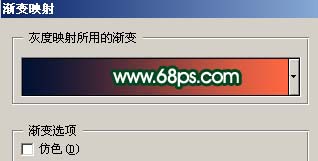1.打开原图,按Ctrl + J复制一层,点通道面版,选择绿色通道按Ctrl + A全选,按Ctrl + C复制,点蓝色通道按Ctrl + V粘贴,回到图层面版,效果如图1
<图1>
2.按Ctrl + U调色相/饱和度,参数设置如图2,效果如图3。
<图2>
3.新建一个图层填充颜色:#0B8C66,然后把图层混合模式改为“叠加”,加上图层蒙版把人物部分擦出来。
<图4>
4.新建一个图层,前景颜色设置为:#032909,用画笔工具把人物头发部分涂出来,然后把图层混合模式改为“滤色”,效果如图5
<图5>
6.新建一个图层按Ctrl + Alt + Shift + E盖印图层,适当的给人物加点口红效果如图8。
<图8>
7.新建一个图层按Ctrl + Alt + ~调出高光选区填充颜色:#FAE8DB,然后把图层混合模式改为“柔光”,效果如图9。
<图9>
8.新建一个图层按Ctrl + Alt + Shift + E盖印图层,然后把图层混合模式改为“柔光”,效果如图10。
<图10>
9.新建一个图层按Ctrl + Alt + Shift + E盖印图层,把前景颜色设置为:#FAE8DB,背景颜色设置为黑色,执行菜单:滤镜 > 渲染 > 分层云彩,确定后加上图层蒙版,用黑色画笔工具把人物的脸部擦出来效果如图11。
<图11>
10.新建一个图层填充抽丝图案,用橡皮工具把人物脸部擦出来效果如图12。
<图12>
11.新建一个图层按Ctrl + Alt + Shift + E盖印图层,适当的锐化一下,再整体修饰下细节,完成最终效果。
<图13>


广州市越秀区沿江中路313号康富来国际大厦1203-1205室
深圳市福田区深南大道6007号安徽大厦创展中心18楼14-17室
上海市长宁区延安西路895号申亚金融广场18楼D2-10
佛山市禅城区季华五路万科金融中心3313室
Copyright © 2003-
互诺科技, All Rights Reserved
 粤公网安备 44010402000282号 粤ICP备09019378号-1
粤公网安备 44010402000282号 粤ICP备09019378号-1